在word2010中“打印”的时候,我们用户可以根据自己的需求来设置打印的份数,例如我们在打印的时候需要“逐份打印”或者“逐页打印”都可以自由的设置,下面就来和大家一起参考下具体操作步骤:
首先,我们打开word2010窗口,然后打开“文件”---“命令”如图:
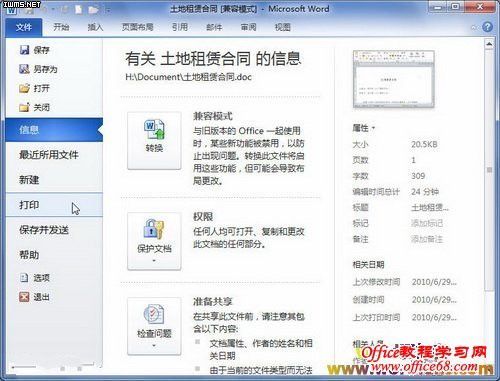
在打开word2010“打印”窗口,调整“打印”区域的“份数”数值,然后根据你填入的数值打印相关的份数,然后单击“设置”区域的“调整”按钮,在打开的列表中选择“调整”选项,将会在完成第一份打印之后继续打印出第2份、第3份......选中“取消排序”选项,将会逐页打印足够的份数如图:
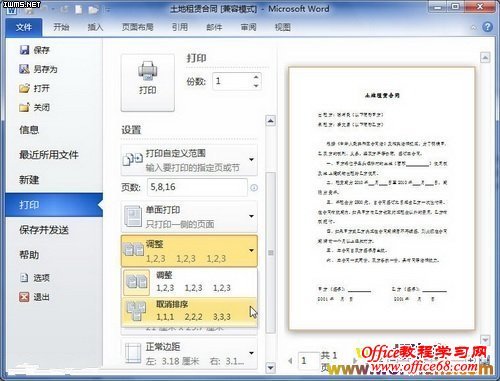
注:更多精彩教程请关注武林网电脑教程栏目,武林网电脑办公群:(已满!)欢迎你的加入
新闻热点
疑难解答